iLogic 로깅은 iLogic 함수를 사용하여 iLogic 로그 패널에 로그 메시지를 보냅니다.
iLogic 로깅
iLogic 로그를 생성하려면
- iLogic 로그 패널을 표시합니다. 검색기 헤더에서 + 기호를 클릭하거나 리본에서 iLogic 로그를 선택합니다(뷰 탭
 창 패널
창 패널  사용자 인터페이스 드롭다운 메뉴).
사용자 인터페이스 드롭다운 메뉴).
- 하나 이상의 로거 문(Logger.log level("message")을 규칙에 추가합니다.
- 규칙 편집기의 맨 아래에 있는 드롭다운 메뉴에서 로그 레벨을 선택합니다. 로깅의 6단계(Trace, Debug, Info, Warn, Error, Fatal)와 None이 지원됩니다. 활성 로그 레벨에 따라 iLogic 로그 패널에 포함될 로그 문의 유형이 결정됩니다. 로그 레벨을 로깅할 최소 레벨로 설정합니다. iLogic은 해당 레벨의 문과 리스트의 하위 레벨의 문을 기록합니다. 예를 들어, 활성 로그 레벨이 Info이면 Info, Warn, Error 및 Fatal 로그 문이 iLogic 로그 패널에 포함됩니다. 그리고 활성 로그 레벨이 Error이면 Error 및 Fetal만 포함되며, 이와 같은 방식이 다른 로그 레벨에서도 적용됩니다.
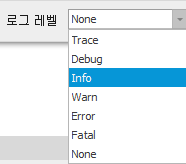 주: 고급 iLogic 구성 대화상자에서 로그 레벨을 지정할 수 있습니다.
주: 고급 iLogic 구성 대화상자에서 로그 레벨을 지정할 수 있습니다. - 규칙을 실행합니다. iLog 메시지가 iLogic 로그 패널에 표시됩니다.
- iLogic 로그 패널을 마우스 오른쪽 버튼으로 클릭하여 상황에 맞는 메뉴 옵션에 액세스합니다. 상황에 맞는 메뉴 옵션에서는 메시지 작업을 수행하기 위한 추가 옵션을 제공합니다. 예를 들어, 상황에 맞는 메뉴 옵션에서 지우기를 사용하여 창의 현재 상태를 지웁니다.
팁: iLogic 로그 패널에서 작성된 메시지는 세션이 바뀌면 지속되지 않습니다. 상황에 맞는 메뉴 옵션에서 저장을 사용하여 현재 Inventor 세션에서 생성된 메시지를 영구 파일에 저장합니다.
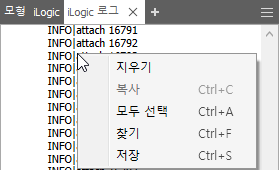
iLogic 로그 패널에서 로그 메시지 관리
활성 로그 레벨은 실제로 로깅되는 로깅 문을 제어합니다. 먼저 로그 레벨을 디버그로 설정하고 Logger.debug("message") 문을 규칙에 포함합니다. 디버깅을 완료하여 Debug 메시지가 더 이상 필요하지 않으면 활성 로그 레벨을 Info로 변경하거나 리스트에서 더 낮은 다른 레벨로 변경합니다. 규칙에서 Logger.Debug 문은 제거할 필요가 없습니다. 이후에는 Info, Warn, Error 또는 Fatal 메시지만 표시됩니다. 이 동일한 동작이 모든 로그 레벨에 적용됩니다. 예를 들어, 레벨을 Info로 변경하고 로그 패널에서 Info 메시지가 뒤섞이면 로그 레벨을 Warn으로 변경합니다. 그러면 Info 메시지가 더 이상 나타나지 않으며 Warn, Error 및 Fatal 메시지만 표시됩니다. 활성 로그 레벨을 설정하여 필요한 메시지 유형만 표시할 수 있습니다.
탐색 링크
| 패널에서 메시지를 지울 경우 이전 메시지를 사용할 수 있으면 패널 맨 위에 탐색 링크가 표시됩니다. | iLogic 로그 패널은 한 번에 20,000개 메시지만 표시하도록 제한됩니다. 20,000개가 넘는 메시지를 입력하는 경우 20,000개 제한에 도달한 후에 작성된 메시지에는 패널 맨 아래의 탐색 링크에서 액세스할 수 있습니다. |
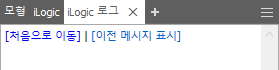
|
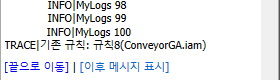
|
규칙 추적
규칙 추적
규칙 추적을 사용하여 규칙이 실행되는 시기와 이유를 시각화할 수 있습니다. 규칙 추적은 규칙 입력 시기, 종료 시기 및 규칙이 실행된 이유에 대해 메시지를 기록합니다. 이러한 메시지를 보려면 활성 로그 레벨을 Trace로 설정하면 됩니다. 이러한 메시지를 해제하려면 활성 로그 레벨을 다시 설정합니다.
규칙 추적을 사용하여 규칙이 실행되는 시기와 이유를 시각화할 수 있습니다. 규칙 추적은 규칙 입력 시기, 종료 시기 및 규칙이 실행된 이유에 대해 메시지를 기록합니다. 추적을 사용하려면 규칙에 다음 행을 추가합니다.
출력 추적 규칙 예제
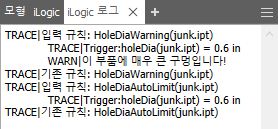
추적 수준에서 규칙을 실행할 때 로그 메시지를 자동으로 생성하려면 iLogic 규칙 편집기 대화상자에서 상세 추적을 선택합니다. 이 설정은 API 특성인 iLogicVb.Automation.LogControl.RuleEntryExitMessageLevel 값을 조정합니다.
